Undertexter i TikTok videor förbättrar tillgängligheten, ökar engagemanget och gör innehållet tittarvänligt. De är ovärderliga i "ljud-off"-scenarier som möten, föreläsningar eller bullriga miljöer.
Även om den inbyggda funktionen för automatisk textning i TikTok är en användbar utgångspunkt, är dess anpassningsalternativ ganska begränsade. Det kan också finnas inkonsekvenser, särskilt när ljudet är oklart eller videon innehåller tekniskt språk.
Transkriptor är ett utmärkt alternativ i detta avseende. Den genererar snabbt korrekta transkriptioner och erbjuder många verktyg för återanvändning för att upprätthålla videokonsistens. I den här guiden kommer du att lära dig allt om den inbyggda bildtextfunktionen och Transkriptor, så fortsätt läsa!
Så här använder du TikTok s inbyggda textningsverktyg
Automatisk undertextning för TikTok videor hjälper dig att skapa undertexter baserat på intelligenta tekniska system. Du kan använda den för att spara tid och se till att dina videor har undertexter. Det är dock inte fullständigt bevis, och du måste noggrant korrekturläsa bildtexterna innan du publicerar.
Steg-för-steg-guide
Du måste först aktivera funktionen för att kunna använda de TikTok verktygen för videoredigerares textning. Om inte, kommer alternativet inte att visas när du gör videor. Så här lägger du till bildtexter till TikTok video:
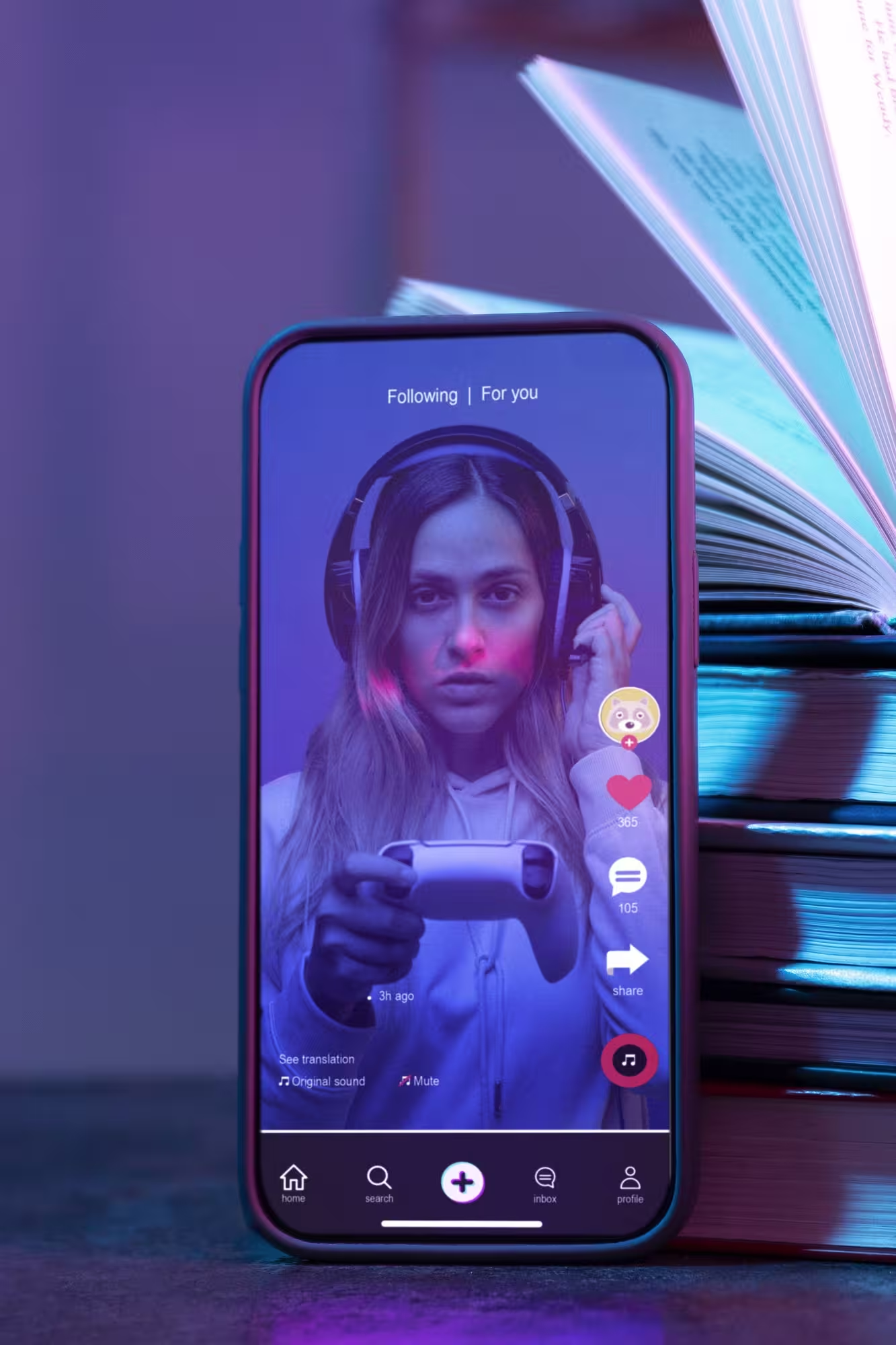
Steg 1: Spela in och ladda upp
Spela in din TikTok video genom att trycka på ikonen " + " och knappen " Spela in ". När du är klar med inspelningen trycker du på den " röda kontrollknappen ". Eller ladda upp en förinspelad video genom att använda knappen " Ladda upp " och trycka på " Nästa ".
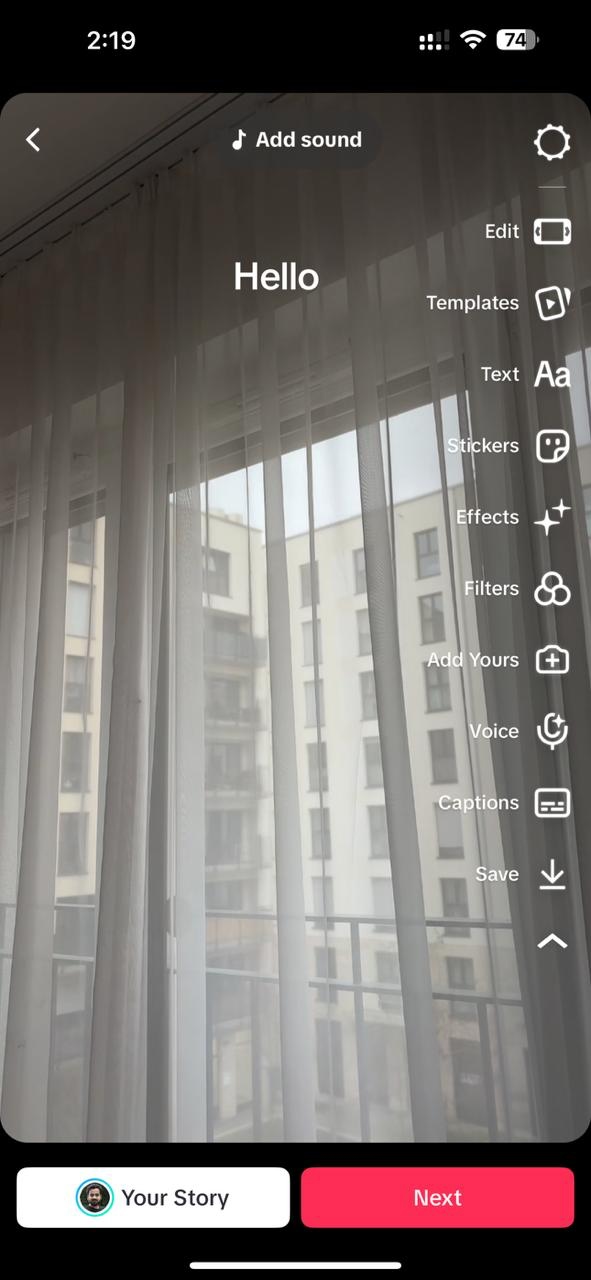
Steg 2: Aktivera textning
Navigera till den högra menyn och tryck på alternativet " Bildtexter ". Godkänn sedan samtyckesformuläret som visas och välj " aktivera undertexter " för att tillåta appen att automatiskt generera undertexter.
Steg 3: Granska undertexter
När det väl har genererat bildtexter för dina videor är det dags att granska dem. Tryck på knappen " Spela " för att kontrollera om bildtexterna synkroniseras med innehållet. Om det finns oregelbundenheter trycker du på texten och skriver om bildtexterna. Om du är nöjd med bildtexterna, tryck på " Spara " för att slutföra dem.
Vad TikTok erbjuder för automatisk textning
TikTok textningsverktyg är en välsignelse för kreatörer som vill göra sina videor mer tillgängliga och engagerande. De eliminerar behovet av ytterligare programvara, förbättrar effektiviteten och upprätthåller textnoggrannheten.
- Ingen extra programvara behövs: Funktionen för TikTok automatisk textning gör det möjligt för kreatörer att skapa undertexter för en video automatiskt De behöver inte installera appar från tredje part för att transkribera sitt innehåll.
- Grundläggande textnoggrannhet: Även om många inbyggda appar inte är kända för att generera korrekta undertexter, gör TikTok ett anständigt jobb Dess intelligenta tekniksystem transkriberar en video ganska bra Dessutom låter det dig redigera bildtexterna innan du publicerar, vilket är en stor bonus.
Begränsningar för TikTok :s textning
Funktionen för automatisk textning hjälper dig att skapa undertexter för TikTok videoinnehåll, vilket sparar tid och ansträngning. Resultaten är också ganska exakta. Men som de flesta tekniker har den sin beskärda del av begränsningar, som är följande:
- Teckengräns : Även om TikTok ökat teckengränsen till 4000, kan detaljerad videoinformation fortfarande vara begränsad.
- Språkbegränsningar : Den TikTok bildtextgeneratorn stöder begränsade språk, vilket kan begränsa tillgängligheten för olika målgrupper.
- Noggrannhetsproblem : Bildtexterna kan vara korrekta för en grundläggande video, men de lider av talvariationer, bakgrundsljud eller homofoner Detta gör det mindre tillförlitligt för personer som främst förlitar sig på bildtexter när de tittar på videor.
- Begränsade stylingalternativ : Skapare har inte många verktyg för att anpassa utseendet på bildtexter Detta kan påverka läsbarheten för specifika videor.
Varför gå längre än de inbyggda alternativen?
TikTok är extremt populärt och rankas för närvarande bland de mest nedladdade apparna globalt. Bara i USA nådde den 45 % år 2024. Detta gör det möjligt för kreatörer att skapa engagerande videor och utöka sin räckvidd.
När du utökar dina följare kan de inbyggda textgeneratorerna vara restriktiva. Det finns teckenbegränsningar, begränsade styling- och anpassningsalternativ och språkbegränsningar. Dessutom kan videoundertexterna som genereras av den inbyggda TikTok funktionen drabbas av noggrannhetsproblem i specifika fall.
Om du behöver undertexter som återspeglar din varumärkesidentitet behöver du därför avancerad transkriberingsprogramvara för TikTok videor. En som erbjuder flera anpassningsalternativ, stöder flera språk, upprätthåller hög noggrannhet och synkroniserar med videorna hjälper till att göra dina videor mer tillgängliga och utökar din användarbas.
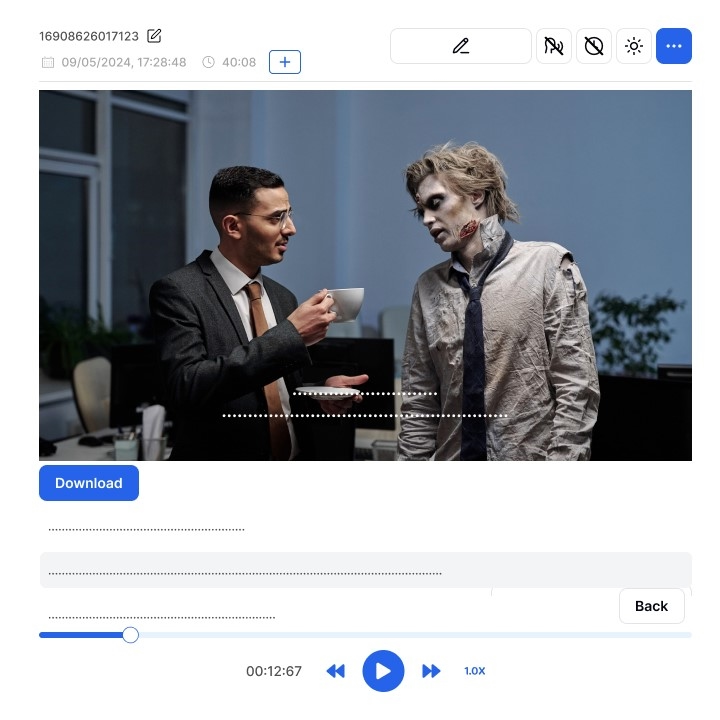
Hur Transkriptor förbättrar dina TikTok bildtexter
Transkriptor är ett avancerat AI -baserat verktyg som låter dig förfina och optimera dina TikTok videoundertexter. Dess funktioner går utöver den inbyggda funktionen för TikTok textöverlägg. Med bättre noggrannhet, konsekvent styling och flexibilitet i exporten av undertexter kan du få videor att sticka ut och bli mer tillgängliga.
Viktiga funktioner
TikTok textöverlägg görs enkelt med det intuitiva gränssnittet för Transkriptor . Det paras dessutom ihop med redigeringsfunktioner för att få dina videor att se professionella ut varje gång. Nedan följer en kort beskrivning av vad verktyget har att erbjuda:
- Anpassningsbara undertexter : Du kan justera textens längd, timing och formatering för bättre läsbarhet.
- Flexibla exportalternativ : Du kan ladda ner den som standard SRT filer eller bädda in den i din video och ladda ner den.
- Förbättrad noggrannhet och hastighet : AI -baserade transkriberingsverktyg kan skapa undertexter för TikTok videoinnehåll inom några minuter och med 99 % noggrannhet.
Anpassningsbara undertexter
Transkriptor har verktygen som hjälper dig att skapa undertexter som stämmer väl överens med ditt videoinnehåll. Du kan redigera texten, justera tider och förhandsgranska i realtid för att säkerställa att undertexterna synkroniseras bra med videon, vilket hjälper dig att upprätthålla konsekvens i dina videor.
Dessutom kan du justera längden på varje bildtext och ställa in gränser för ord och tecken. Detta förhindrar överbelastning av text på videor och säkerställer engagemang.
Flexibla exportalternativ
Flera exportalternativ är tillgängliga när du skapar undertexter för TikTok videoinnehåll på Transkriptor . Du kan exportera den som en vanlig SRT -fil, som du kan integrera i dina TikTok videor med hjälp av appar från tredje part. Du kan också bädda in den i videofilen och ladda ner MP4 + SRT -filen. På så sätt kan du ladda upp videor till andra plattformar som YouTube och Instagram .
Förbättrad noggrannhet och hastighet
Den Transkriptor tal-till-text-appen är känd för sin noggrannhet. Beroende på ljudkvalitet, klarhet och andra aspekter kan noggrannheten vara upp till 99 %. Detta sparar tid för att manuellt redigera undertexterna, vilket gör att du kan fokusera på kreativt berättande.
Bästa praxis för engagerande TikTok undertexter
Undertexter är nyckeln till framgång för ditt videoinnehåll. En studie av Sendible visar att du kan gå miste om 80-85 % av din målgrupp utan bildtexter. Men att använda tillgänglighetsverktyg för TikTok bildtexter som Transkriptor kanske inte räcker om du är oförmögen. Så du måste ha några saker i åtanke när du använder sådana verktyg för att generera bildtexter, som är följande:
- Håll det kort och på varumärket : Använd kortfattade och lättsmälta bildtexter för att matcha din innehållsstil.
- Säkerställ visuell klarhet : Behåll teckensnitten med kontrasterande färger och läsbara teckensnitt och placera dem där de är synliga.
Håll det kort och i linje med varumärket
Bildtexterna för videorna måste vara skrivna för att komplettera ditt videoinnehåll. Den måste vara kort och snärtig för att fånga tittarnas uppmärksamhet. TikTok är känt för sina korta videor, så publikens uppmärksamhet där är också kort. Användare bläddrar igenom en video för att njuta av innehåll innan de går vidare till nästa. Och de kanske undviker en med långa och komplexa bildtexter.
År 2024 ökade TikTok teckengränsen från 2 200 till 4 000. Så om du behöver utökade bildtexter för dina videor kan du strategiskt dra nytta av detta.
Transkriptor kan vara en bra TikTok bildtextgenerator för kreatörer. Dess anpassningsverktyg låter dem ställa in tecken- eller ordgränser och dela upp bildtexten efter ord, meningar eller tidsstämplar. Resultatet är en konsekvent bildtext varje gång.
Säkerställ visuell klarhet
När du skapar undertexter för TikTok videoinnehåll bör du justera några saker för att säkerställa visuell klarhet. Dessa inkluderar färgkontrast, teckensnittsstil, teckenstorlek och textplacering. Om du vill göra texten synlig för tittare med synnedsättning bör du behålla en kontrast mellan texten och bakgrunden. Behåll ett ljust teckensnitt om bakgrunden är mörk och vice versa.
Var dessutom uppmärksam på teckensnittets stil och storlek. Om teckensnittet är för litet kommer personer med nedsatt syn att ha svårt att läsa texten. Du kan välja Arial, Roboto eller liknande teckensnittsstil för att förbättra läsbarheten.
När du är nöjd med stilen och storleken på bildtexten, placera den väl. I allmänhet hålls den högst upp på en skärm eftersom videobeskrivningen täcker botten. Du kan använda Transkriptor för att göra allt detta och mer och skapa en professionell video varje gång.
Finslipa tajmingen
Bortsett från undertextens längd och stil måste du noggrant synkronisera den med varje undertextrad. Det betyder att tittarna har tillräckligt med tid att läsa texten utan att den stannar kvar på skärmen för länge. Transkriptor är den bästa tal-till-text-appen för TikTok bildtexter, och den kan synkronisera undertexterna perfekt.
Slutsats
Undertexter för TikTok videor är inte bara avsedda att säkerställa tillgänglighet utan att öka engagemanget och i sin tur räckvidden. Du kan använda den inbyggda funktionen för automatisk textning i TikTok för att skapa viktiga videotexter i ett nafs. Men det kanske inte hjälper dig att nå en mångsidig publik.
Verktyg som Transkriptor har tillräckligt med vapen i sin arsenal för att hjälpa dig att lyckas. Du kan skapa polerade, varumärkesanpassade bildtexter med större noggrannhet och flexibilitet. Så om du är redo att höja din TikTok närvaro, prova Transkriptor gratis idag!


